服务器如何安装系统,小编告诉你如何安装
分类:windows7教程 发布时间:2017-12-01 10:38:50
当我们需要一台服务器为我们工作的时候,硬件条件是必须的,就是服务器本身,而让服务器工作起来的,则是软件,也就是系统。那么服务器如何安装操作系统呢?可能电脑的用户们了解更多的是电脑系统的安装吧。今天,小编就来教大家怎么安装服务器系统。
服务器除了安装系统以外,还有其他所有必备软件。那么最主要操作系统该怎么安装呢?安装服务器建议您采用Windows Server版本,这样可以避免多人使用时,用户连接数超出操作系统限制的问题。下面,小编就来教大家如何安装服务器的系统。
服务器如何安装系统
首先是设置bois,对应你服务器的bois设置将光盘优先启动,然后重启,插入带有Windows Server 2003 Enterprise Edition系统的光盘

安装系统系统软件图解1
屏幕上出现提示:Press any key to boot from CD...
立即按键盘上的任意一个键

安装系统系统软件图解2
等待,画面出现安装提示的时候,按下回车

操作系统系统软件图解3
选择分区,若是尚未分区的话,按下键盘C

操作系统系统软件图解4
选择默认第一个选项,回车

安装系统系统软件图解5
格式化完毕,开始安装

服务器系统软件图解6
安装完毕,回车重启服务器

安装系统系统软件图解7
重启过程中看到熟悉的启动画面

安装系统系统软件图解8
之后有需要你输入产品的密钥

服务器系统系统软件图解9
配置连接数,根据服务的人数而定
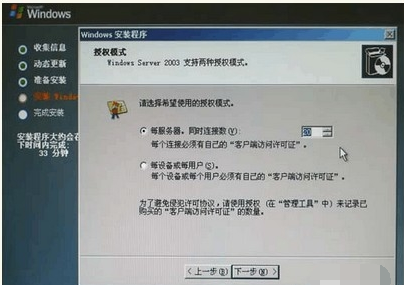
服务器系统系统软件图解10
设置完密码和日期之后,设置网络,选择典型,下一步

操作系统系统软件图解11
选择否定选项,然后下一步
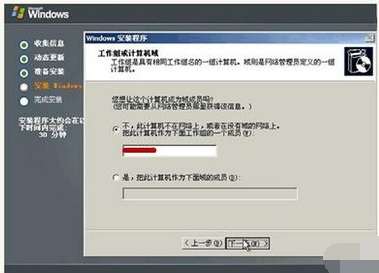
服务器系统系统软件图解12
此后等待系统安装完毕即可,输入用户名密码即可登录
以上就是安装服务器的系统的方法。






 立即下载
立即下载







 魔法猪一健重装系统win10
魔法猪一健重装系统win10
 装机吧重装系统win10
装机吧重装系统win10
 系统之家一键重装
系统之家一键重装
 小白重装win10
小白重装win10
 杜特门窗管家 v1.2.31 官方版 - 专业的门窗管理工具,提升您的家居安全
杜特门窗管家 v1.2.31 官方版 - 专业的门窗管理工具,提升您的家居安全 免费下载DreamPlan(房屋设计软件) v6.80,打造梦想家园
免费下载DreamPlan(房屋设计软件) v6.80,打造梦想家园 全新升级!门窗天使 v2021官方版,保护您的家居安全
全新升级!门窗天使 v2021官方版,保护您的家居安全 创想3D家居设计 v2.0.0全新升级版,打造您的梦想家居
创想3D家居设计 v2.0.0全新升级版,打造您的梦想家居 全新升级!三维家3D云设计软件v2.2.0,打造您的梦想家园!
全新升级!三维家3D云设计软件v2.2.0,打造您的梦想家园! 全新升级!Sweet Home 3D官方版v7.0.2,打造梦想家园的室内装潢设计软件
全新升级!Sweet Home 3D官方版v7.0.2,打造梦想家园的室内装潢设计软件 优化后的标题
优化后的标题 最新版躺平设
最新版躺平设 每平每屋设计
每平每屋设计 [pCon planne
[pCon planne Ehome室内设
Ehome室内设 家居设计软件
家居设计软件 微信公众号
微信公众号

 抖音号
抖音号

 联系我们
联系我们
 常见问题
常见问题



